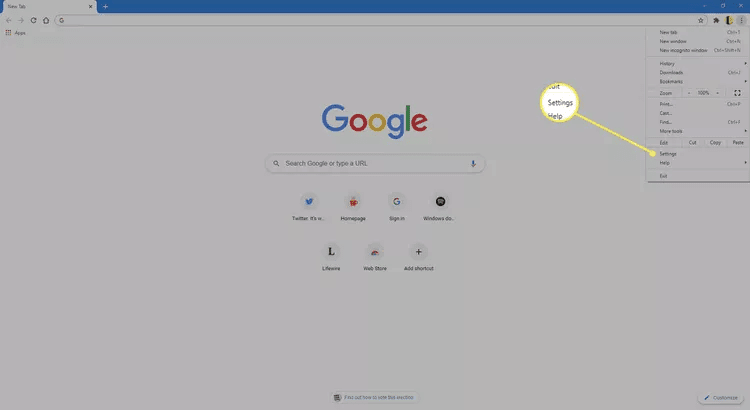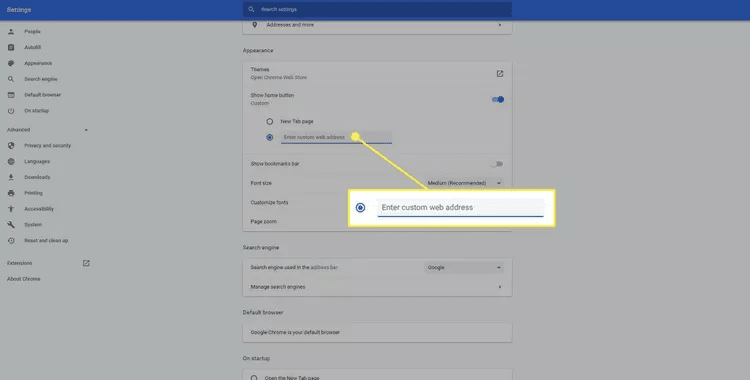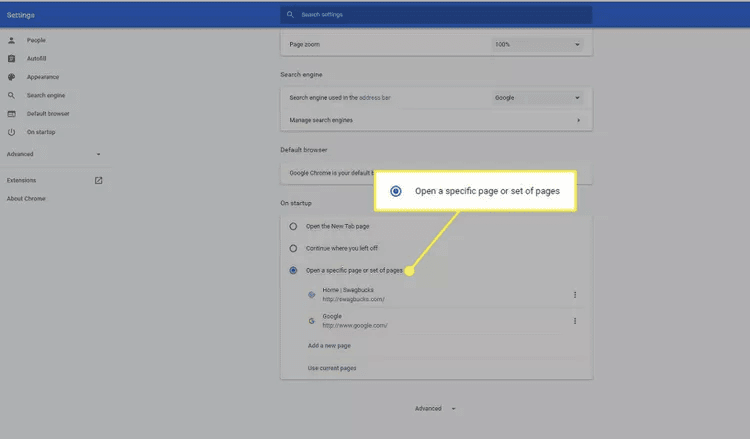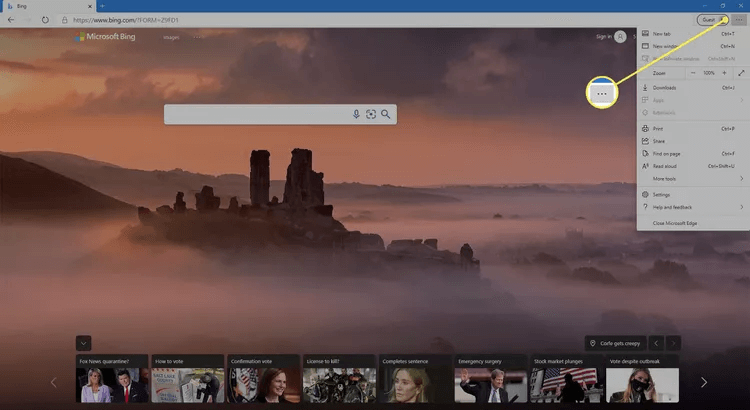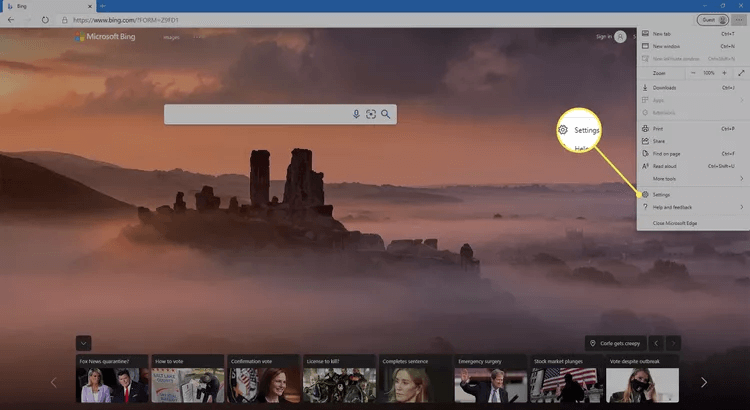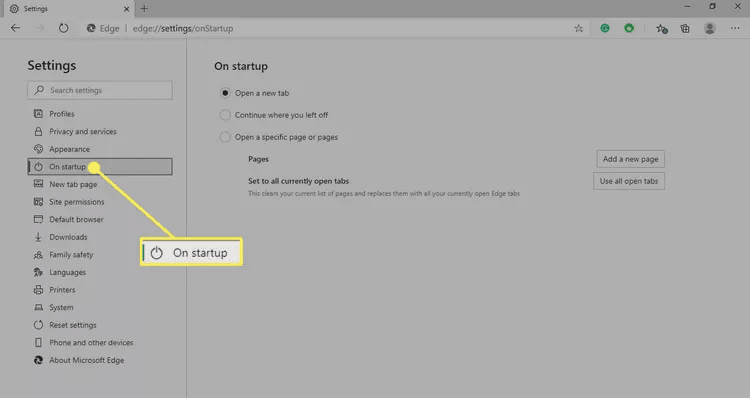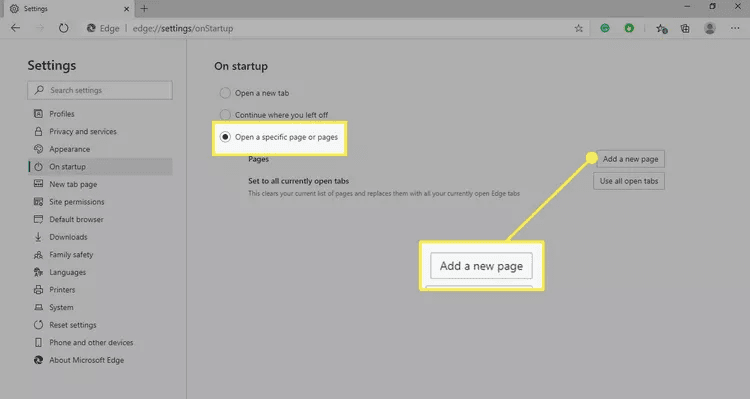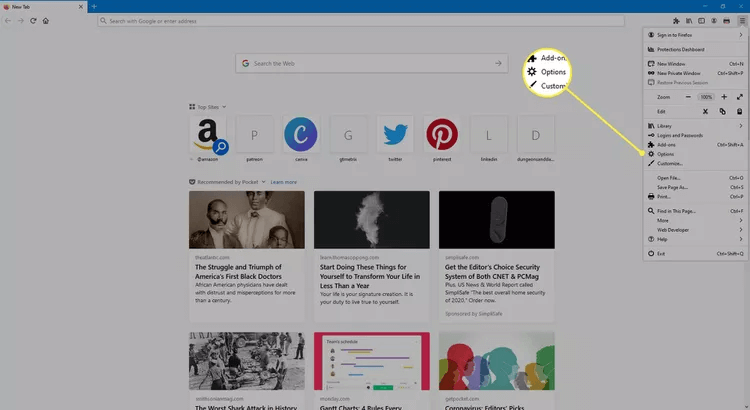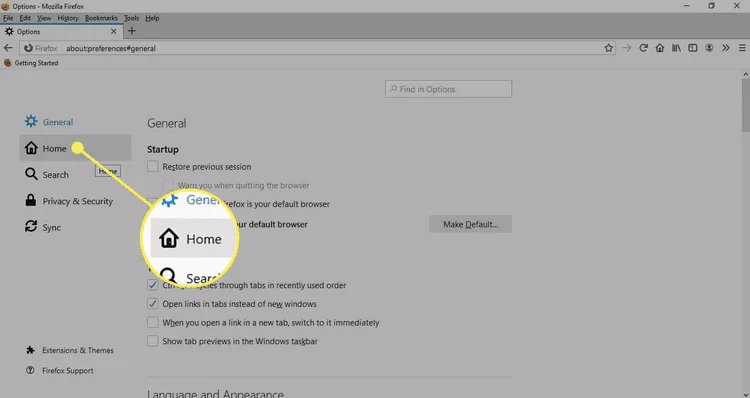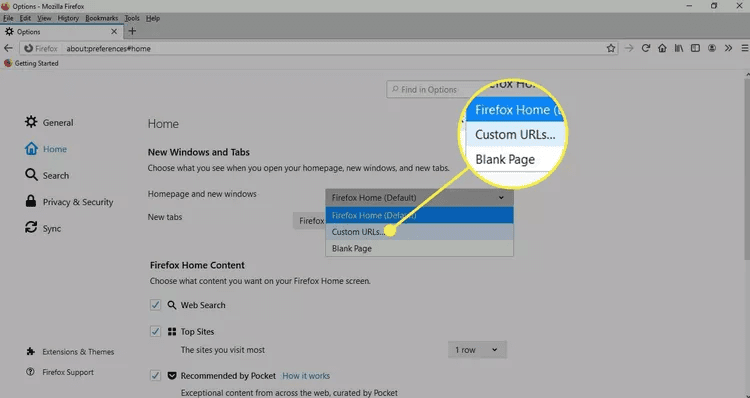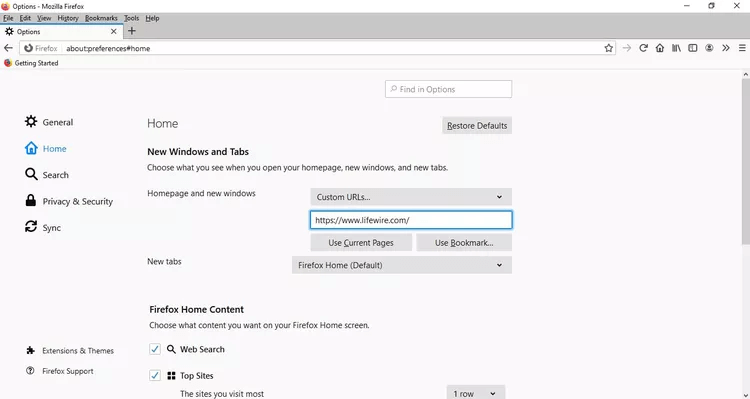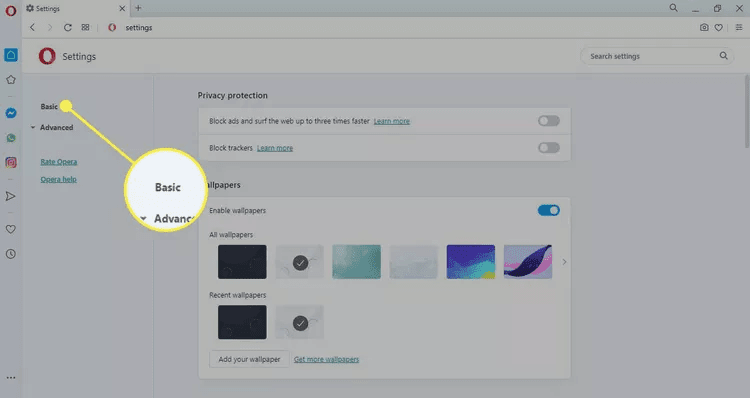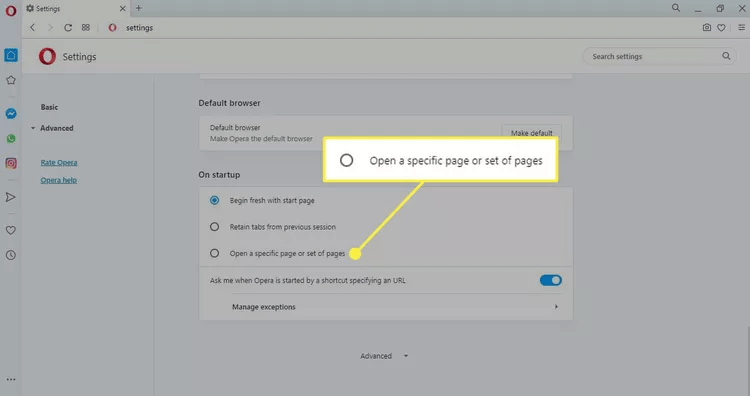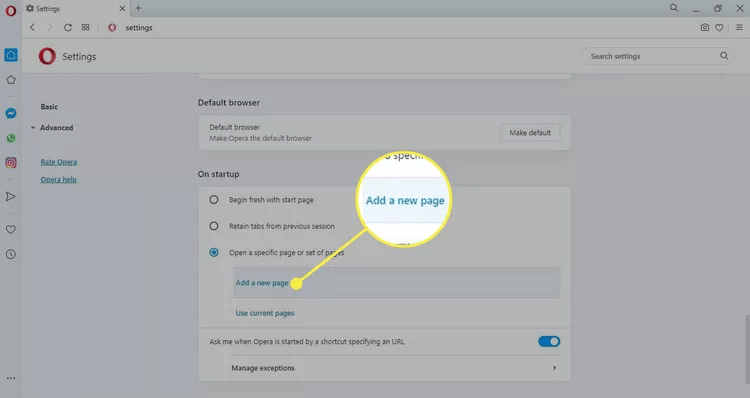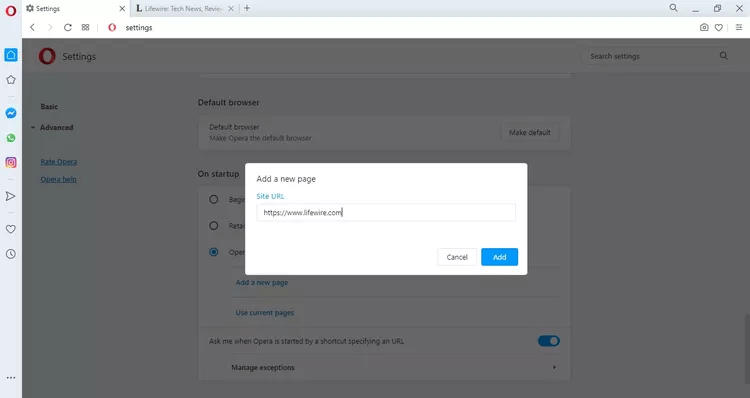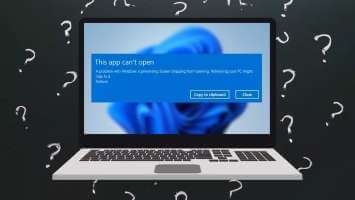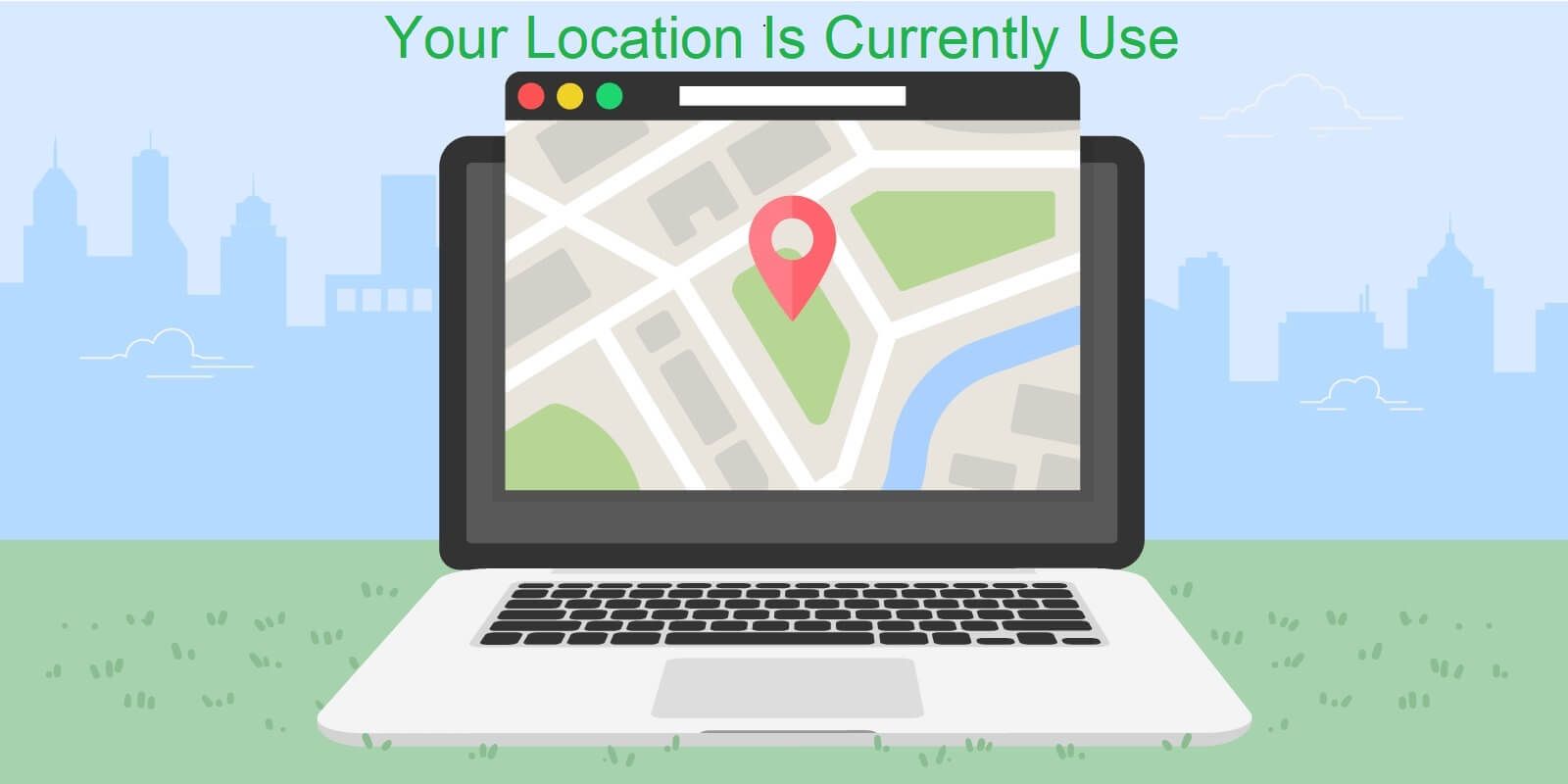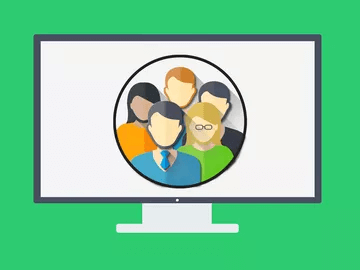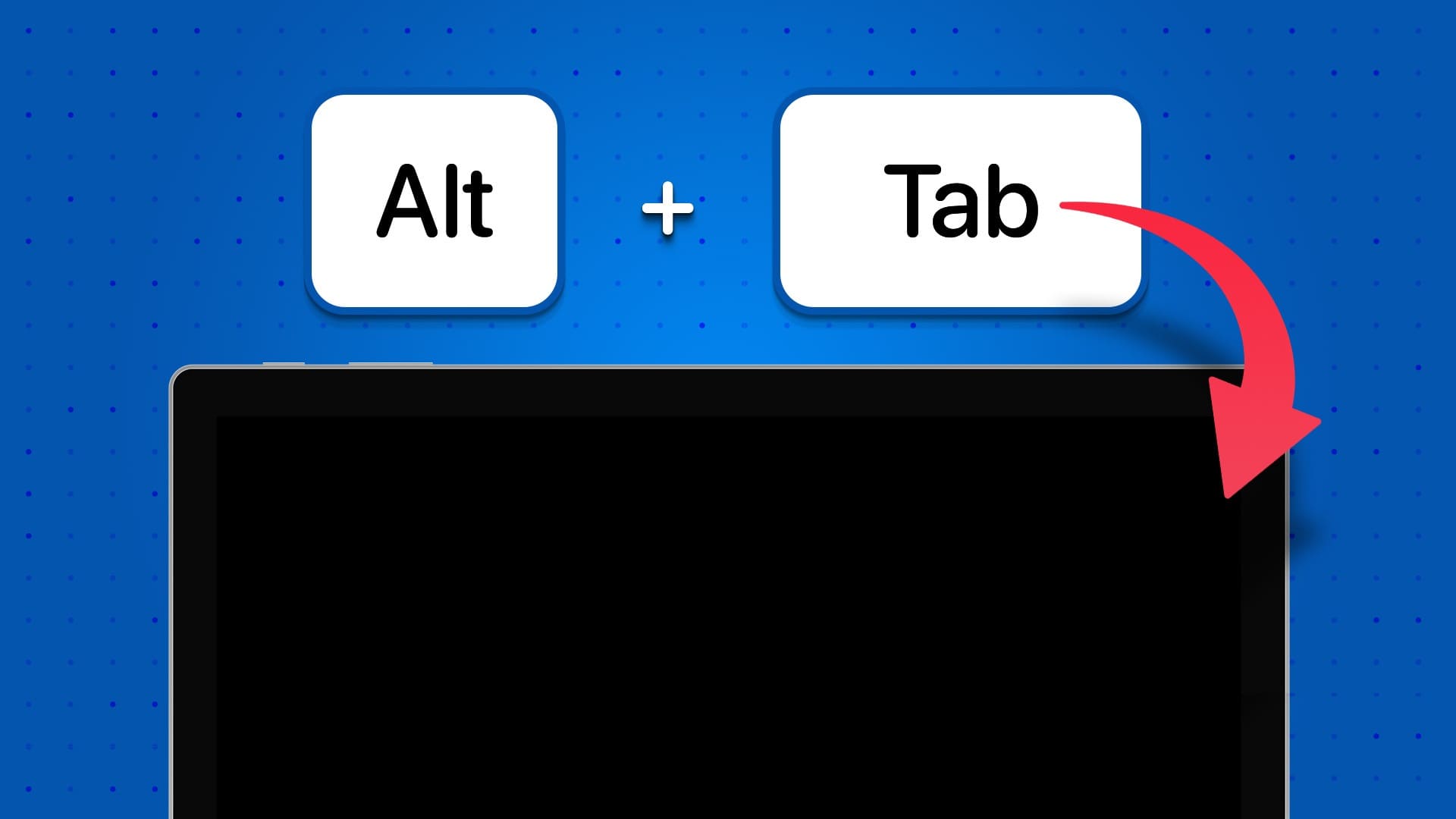Bilmeniz gerekenler:
- Krom: Içinde Üç puan listesi seçin ayarlar. gösteriyi etkinleştir Ana sayfa düğmesi. Özel bir web adresi girmeyi seçin ve girin URL.
- IE 11: set dişli ayarları Ve seçin internet Seçenekleri. URL'yi Ana Sayfa bölümüne girin. bulun başlangıç ana sayfada.
- Kenar: Adresine git Üç nokta menüsü > Ayarlar > Başlangıçta > Belirli bir sayfa veya sayfaları aç > Yeni sayfa ekle. geç URL Ve seçin ek.
Bu makale, ana sayfanın ve başlangıç davranışının nasıl değiştirileceğini açıklamaktadır. , Windows 10 ve Windows 8 ve , Windows 7 kullanma Google Chrome و Firefox و Opera و Microsoft Kenar.
Bir sayfa nasıl değiştirilir Google Chrome Ana Sayfa
Windows için çoğu web tarayıcısı, herhangi bir web sitesini ana sayfanız olarak ayarlama seçeneği sunar. Google Chrome'da, başlangıçta başlatmak üzere bir veya daha fazla sayfa seçebilirsiniz:
- set Üç puan Chrome'un sağ üst köşesinde ve Ayarlar Açılır menüden.
- Görünüm bölümüne ilerleyin ve seçin Ana Sayfayı Göster düğmesini değiştir etkinleştirmek için (zaten etkin değilse).
- Özel web adresi girin'i seçin ve girin URL istediğiniz ana sayfaya
- Alternatif olarak, Başlangıçta bölümüne gidin ve Aç'ı seçin. belirli sayfa veya Chrome'u açtığınızda hangi sayfaların açılacağını ayarlamak için bir dizi sayfa.
İpucu: Önceki göz atma oturumunuzu geri yüklemek için kaldığınız yerden Devam Et'i seçin ve Chrome'u son kullandığınızda açık olan tüm sekmeleri ve pencereleri yükleyin.
Microsoft Edge ana sayfası nasıl değiştirilir?
Windows 10'un varsayılan tarayıcısı Microsoft Edge, başlangıçta hangi sayfanın veya sayfaların yüklendiğini kontrol etmeyi kolaylaştırır.
- set Üç puan Ekranın sağ üst köşesinde Kenar.
- seçmek Ayarlar Açılır menüden.
- Ayarlar bölmesinde, başlangıçta.
- Belirli bir sayfayı veya sayfaları aç'ı seçin, ardından Yeni bir sayfa ekle.
- geç URL istediğiniz ana sayfa için, ardından öğesini seçin. ek. İpucu: Yeni bir sekme açıldığında Edge'in hangi sayfayı görüntüleyeceğini kontrol etmek için Ayarlar altında Yeni Sekme Sayfası'nı seçin.
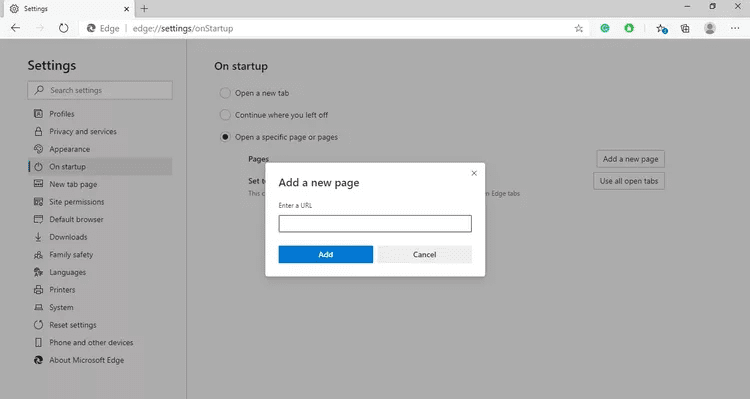
Firefox başlangıç sayfası nasıl değiştirilir?
Mozilla Firefox'un başlatma davranışı, tarayıcınızın tercihleri tarafından kontrol edilir.
- set Hamburger menüsü Firefox'un sağ üst köşesinde ve Seçenekler Of Açılır liste.
İpucu: Firefox'un ayarlarına erişmek için adres çubuğuna about:preferences da girebilirsiniz.
- Sağ bölmeye gidin ve seçin Ana Sayfa.
- Açılır listeyi seçin Ana Sayfa Ve yeni pencereler Ve seçin özel URL'ler.
İpucu: Varsayılan Firefox Ana Sayfasını özelleştirmek için Firefox Ana Sayfa İçeriği bölümüne gidin.
- tip URL istediğiniz ana sayfaya Değişiklikler otomatik olarak kaydedilir, böylece kapatabilirsiniz Firefox ayarları.
Opera tarayıcısı için ana sayfa nasıl ayarlanır?
Opera, uygulama her başlatıldığında size kendi hızlı arama arayüzünü veya seçtiğiniz bir sayfayı görüntüleme seçeneği sunar.
- set O tarayıcının sol üst köşesinde ve ardından Ayarlar Açılır menüden.
İpucu: Opera ayarlarına Alt + P klavye kısayolunu kullanarak da erişebilirsiniz. - Sağ bölmeye gidin ve seçin Temel.
- Bir bölüme ilerleyin başlangıçta Ve seçin Belirli bir sayfayı aç veya bir grup sayfa.
- set Yeni bir sayfa ekle.
- geç URL seçin, ardından seçin ek.